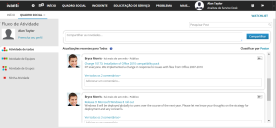Mensagens do Quadro Social
Use o espaço de trabalho Quadro Social para postar e receber mensagens de outros usuários, grupos, equipes e funções atribuídas. O Quadro Social também pode ser útil para:
•Notificar os usuários afetados sobre escalonamentos, atualizações de status e serviços comerciais indisponíveis ou degradados.
•Colaborar com outras pessoas e fornecer suporte ponto a ponto em uma comunidade gerenciada.
Sua capacidade de usar o Quadro Social, bem como o recurso opcional de mensagens instantâneas chamado Zona de Chat, depende de o administrador tê-los ativado para sua a função de usuário. Para obter detalhes, consulte Zona de Chat.
Mensagens e comentários
No Quadro Social, é possível transmitir mensagens para todos os usuários (mensagens públicas) ou para grupos, equipes ou indivíduos específicos (mensagens limitadas). As mensagens aparecerão no espaço de trabalho Início assim que as pessoas efetuarem login no aplicativo.
1.No menu de espaços de trabalho, clique em Quadro Social.
2.Clique na caixa de texto Compartilhar novidades e digite a mensagem.
3.Na seção Publicar para, você pode:
•Transmitir a mensagem para todos os usuários com a configuração padrão Todos.
•Enviar a mensagem para grupos, equipes ou funções específicos. Clique em Adicionar grupo, selecione na lista suspensa e clique Adicionar. Repita para adicionar outros grupos, equipes ou funções.
•Enviar a mensagem a uma pessoa específica. Clique em Adicionar pessoa, procure o nome do usuário na caixa de texto e selecione-o. Clique em Adicionar. Repita para adicionar outros usuários.
•Parar de compartilhar mensagens com um usuário, grupo, equipe ou função clicando no ícone ![]() ao lado do nome. Eles não farão mais parte da sua conversa (a menos que você os adicione novamente).
ao lado do nome. Eles não farão mais parte da sua conversa (a menos que você os adicione novamente).
4.Clique em Compartilhar (lado direito da caixa de texto) para enviar a mensagem.
Observe também o seguinte:
•Para responder a uma mensagem, digite no campo Adicionar comentário e pressione a tecla Enter. Seu comentário será compartilhado com os usuários que receberam a mensagem original.
•Para procurar mensagens específicas, insira uma palavra-chave no campo Pesquisar Postagem, no canto superior direito da página, e pressione a tecla Enter ou clique no ícone ![]() para visualizar os resultados.
para visualizar os resultados.
•Para filtrar em tempo real o fluxo de mensagens compartilhado no Quadro Social, clique em um dos critérios de filtro no painel Fluxo de Atividades, à esquerda:
•Atividade de todos - mensagens publicadas por todos os usuários.
•Atividades de equipes - mensagens publicadas por equipes das quais você faz parte.
•Atividades de grupos – mensagens publicadas por grupos dos quais você faz parte.
•Minha atividade - todas as mensagens e comentários publicados apenas por você.
•Para excluir uma mensagem ou comentário, clique no ícone ![]() , no lado direito do cabeçalho da postagem ou do comentário, e confirme a exclusão. Você pode excluir apenas as mensagens ou comentários que postou, e não o que os outros postaram.
, no lado direito do cabeçalho da postagem ou do comentário, e confirme a exclusão. Você pode excluir apenas as mensagens ou comentários que postou, e não o que os outros postaram.
Equipes e grupos
Você pode compartilhar conversas no Quadro Social com equipes e grupos específicos. Estas são as regras para fazer isso:
•As equipes são definidas pelo administrador, embora qualquer pessoa possa criar um grupo.
•As mensagens enviadas para uma equipe vão para todos na equipe. Todas as respostas da equipe podem ser visualizadas por outros membros da equipe.
•As mensagens postadas em um grupo podem ser visualizadas por todos no grupo. Qualquer pessoa com acesso ao Quadro Social pode ingressar em um grupo que você criou. Você não pode escolher quais membros podem pertencer ao seu grupo.
•Você não pode excluir um grupo, mas pode sair de um. No entanto, você não pode sair de um grupo que criou.
1. No menu de espaços de trabalho, clique em Quadro Social.
2.No painel Fluxo de Atividades, clique em Atividade de grupos > Gerenciar grupos. A janela Gerenciar grupos é exibida.
3.Clique em Criar novo grupo. A janela Criar novo grupo é exibida
4.Digite as informações nos campos. No Nome, digite um nome exclusivo, que é como esse grupo será identificado por outras pessoas. O Proprietário é automaticamente obtido da sua função e nome de login. Para Descrição, digite uma descrição opcional desse grupo.
5. Clique em Salvar para salvar o grupo e, em seguida, em Fechar.
1. No menu de espaços de trabalho, clique em Quadro Social.
2. Clique em Atividade de grupos > Gerenciar grupos. A janela Gerenciar Grupos é exibida.
3. Se você nunca ingressou em um grupo, dois botões aparecerão. Clique em Ingressar em um grupo. Se você já ingressou em um grupo, pule esta etapa.
4.Na guia Grupos Públicos, clique em Ingressar na caixa do grupo.
5. Clique em Fechar.
Você não pode excluir um grupo, mas pode sair de um. No entanto, você não pode sair de um grupo que criou.
1. No menu de espaços de trabalho, clique em Quadro Social.
2.Clique em Atividade de grupos > Gerenciar grupos. A janela Gerenciar Grupos é exibida com seus grupos atuais.
3.Dentro do grupo a ser deixado, clique em Sair. A caixa de confirmação Sair do Grupo é exibida.
4.Clique em Sim para sair do grupo. O grupo não aparece mais na guia Meus Grupos.
Ícone Novidades no Quadro Social
Você pode usar o ícone Novidades no Quadro Social como atalho para abrir mensagens não lidas e postar novas mensagens no Quadro Social. O ícone mostra o número de mensagens não lidas e é exibido na barra de cabeçalho de cada espaço de trabalho do portal, independentemente de qual esteja aberto.
O ícone ![]() possui os seguintes recursos:
possui os seguintes recursos:
•O número de mensagens não lidas é mostrado ao lado do ícone. Se o Quadro Social não estiver ativado, você não verá nenhum número. (Clique no ícone para ativar o Quadro Social.)
•O contador é incrementado cada vez que uma nova mensagem é publicada, mas não inclui as mensagens suas.
• Por padrão, a área Atividade de Todos e os seus comentários são atualizados instantaneamente, enquanto a área Atividade de Equipes é atualizada a cada 5 minutos. O número máximo de notificações mostradas é 10.
•Para limpar o contador, clique no ícone para abrir a janela de mensagens e clique em Limpar e Fechar.